Nastavení routeru pro práci na síti.Ru

- 2273
- 198
- Theofil Matějíček Phd.
Úvod
Dům.RU je federální poskytovatel pracující v různých regionech Ruské federace. Společnost poskytuje celou řadu telekomunikačních služeb, včetně přístupu k internetu, vysoce kvalitní kabelové televize a stacionární komunikace. Dnes dům.Lze použít obyvatelé RU 41 měst Ruska. Není žádným tajemstvím, že jednou z nejpopulárnějších služeb je přístup k internetu. Kromě kabelového připojení nabízí poskytovatel na nákup routeru společnosti pro organizaci bezdrátové sítě doma. Při připojení budete naladěni. Ale co dělat, když jste si koupili router později nebo z nějakého důvodu musíte změnit jeho instalace? Budeme hovořit o tom, jak nastavit router sám.Ru.

Technologie přístupu k internetu domu.Ru
House poskytovatele internetu.RU spojuje své předplatitele pomocí optického kabelu shrnutého až do domu a zkroucený pár utracený do bytu nebo domu. Tato technologie je nejčastější, umožňuje vám dosáhnout lepší kvality za minimální náklady na vybavení.
Jako technologie pro poskytování služby se používá virtuální síť VPN podle protokolu PPPOE. Vyznačuje se vysokou spolehlivostí a bezpečností, jakož i jednoduchostí nastavení. Chcete -li nainstalovat připojení, musíte pouze znát přihlášení uživatele a heslo zadané ve smlouvě o připojení.
Ladění routeru s firmwarem.Ru
Poskytovatel nabízí různé modely směrovačů s firmwarem z domu.Ru. Jednou z jejich hlavních výhod je lehké nastavení. Při připojení budete muset pouze zadat údaje o registraci ze smlouvy. Pro nastavení takového gadgetu pro vás:
- Připojte internetový kabel k odpovídajícímu hnízdě routeru. Obvykle se liší v barvě (modrá nebo červená), zatímco hnízdo pro místní připojení je žluté.

- Zapněte router, připojte jej k počítači pomocí síťového kabelu, který přichází s. K tomu musí být jeden konec uvíznut v konektoru počítačové sítě a druhý v hnízdě žlutého routeru.
- Nakonfigurujte síťovou kartu počítače nebo notebooku tak, aby automaticky obdržela IP adresu a server DNS (start - ovládací panel - Kontrolní centrum sítě a celkový přístup - změna parametrů adaptéru - Ethernet / Wireless Network - vlastnosti internetové verze 4 - Vlastnosti - Vlastnosti - Vlastnosti - Vlastnosti - Vlastnosti - Vlastnosti - Vlastnosti - Vlastnosti internetové verze 4 - Vlastnosti internetové verze 4 - Vlastnosti internetové verze - Označte odpovídající body).
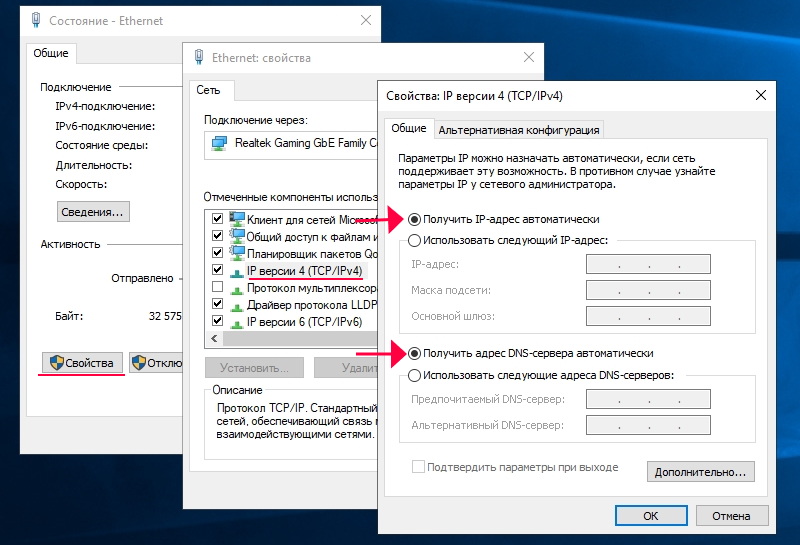
- Spusťte prohlížeč, zadejte adresu 192.168.0.1 pro zadání rozhraní nastavení.

- Počkejte na konec automatického primárního nastavení.
- Na nové kartě přejděte na web YA.ru, po kterém systém vydá okno autorizačního portálu.
- Zadejte číslo smlouvy, přihlašovací a heslo.Ru vydané během připojení klikněte na „Regist“.
- Přejděte znovu na stránku parametrů na 192.168.0.1, kde můžete vidět aktuální instalace routeru.
- Pokud chcete něco změnit a kliknout na „Změnit nastavení“. Můžete změnit dům přihlašovací a heslo.RU, režim bezdrátového připojení, vyberte komunikační kanál, typ šifrování, změňte síťové heslo a také přehoďte parametry do továrny.
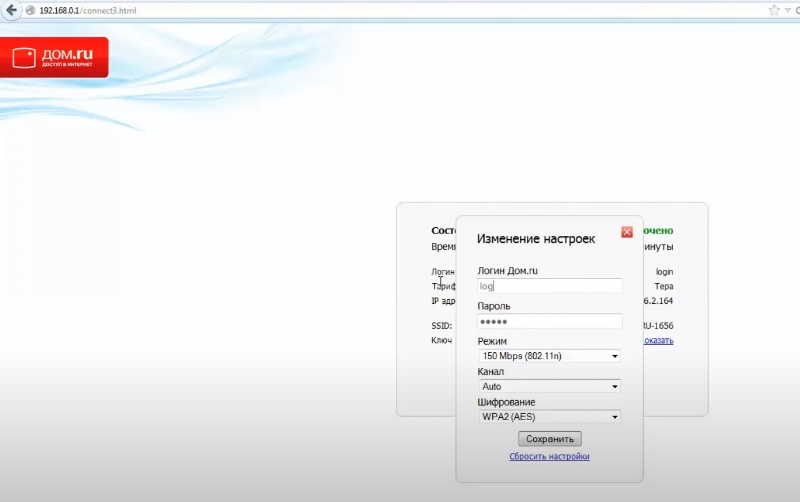
- Uložte změněné parametry.
Pokud máte D-Link DIR-300, vaše akce by měly být následující:
- Zadejte adresu 192.168.0.1 pro přechod do nabídky parametrů.
- Otiskněte přihlašovací a heslo.Ru.
- Nezapomeňte nebo zapište jméno a heslo sítě Wi-Fi, klikněte na „Ano, vzpomínám si“ a počkejte na připojení k internetu.
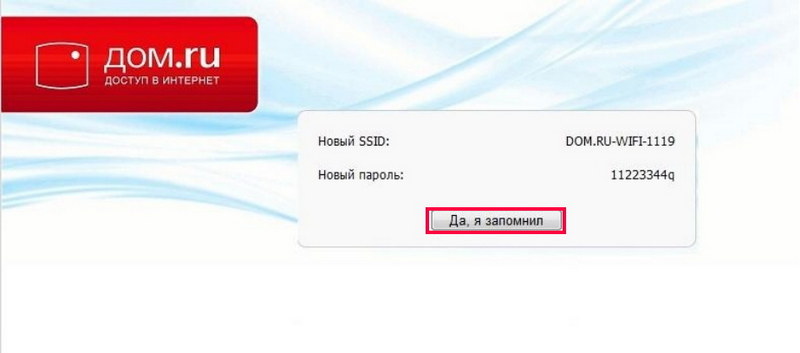
- Znovu nasaďte nabídku routeru, klikněte na „Změnit nastavení“.
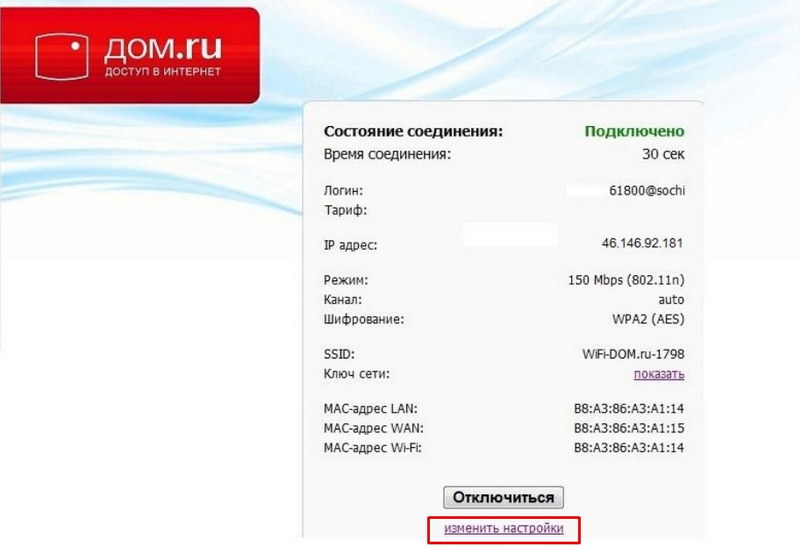
- Pokud si přejete, vyberte síťový režim, můžete změnit metodu kanálu nebo šifrování klikněte na „Uložit“.
Ladění routeru se standardním firmwarem
Není nutné používat router vydaný společností.Ru při připojení internetu. Můžete použít zařízení zakoupené v jakémkoli elektronickém obchodě. Chcete -li jej nakonfigurovat, musíte provést následující:
- Zadejte nabídku instalací přes prohlížeč zavedením adresy 192.168.0.1 nebo 192.168.1.1.
- Pokud router nabízí automatické ladění, vyberte dům ze seznamu poskytovatelů.RU, stejně jako vaše město nebo technologie Mark Pppoe Connection.
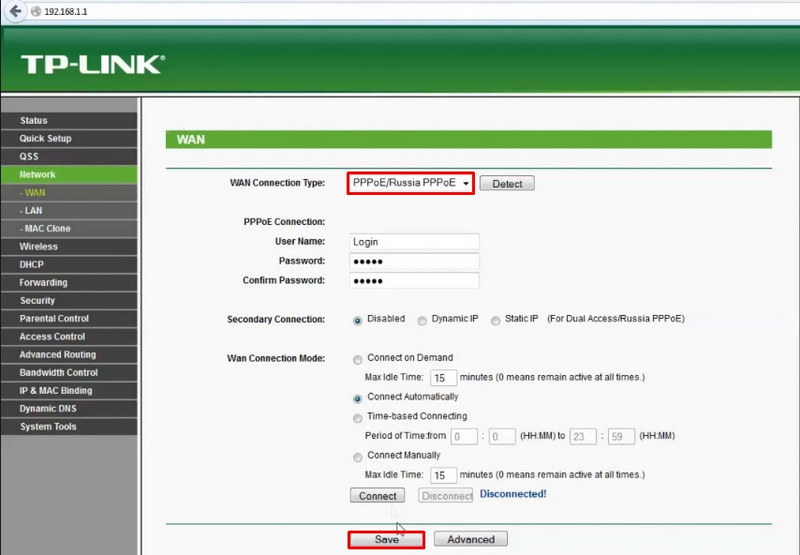
- Zadejte přihlášení a heslo uvedené ve smlouvě.
- V části „Bezdrátová síť“ vyberte typ šifrování WPA/WPA2 a také dejte heslo pro připojení.
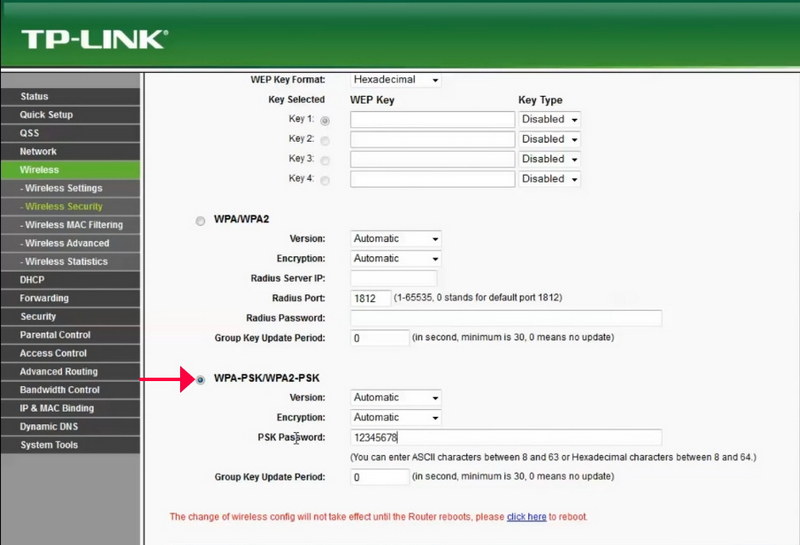
- Znovu načtěte router pro zadání nastavení.
Závěr
Nastavení domu routeru.RU se vyrábí stejným způsobem jako podobná zařízení jiných poskytovatelů. Pokud něco nemůžete udělat, můžete kontaktovat službu technické podpory. V komentářích vás zveme, abyste napsali, zda se vám podařilo zřídit router dům.ru, jedná podle našich pokynů.

